Scannen zu eGoldFax
Um an eGoldFax zu scannen, müssen Sie zunächst eine Verbindung zu Ihrem eGoldFax-Dienst herstellen.
Die Verbindung zu eGoldFax muss als zusätzliche Funktion in der config.ini aktiviert werden. Der Parameter lautet eGoldFax. Wir empfehlen, den MyQ-Support zu konsultieren, bevor Sie die Datei config.ini bearbeiten.
Einrichten einer Verbindung zwischen MyQ und eGoldFax
Öffnen Sie die Verbindungen Einstellungen der MyQ-Webschnittstelle (MyQ, Einstellungen, Verbindungen).
Klicken Sie auf +Hinzufügen und wählen Sie eGoldFax aus dem Menü.
Fügen Sie einen Titel hinzu, der die Verbindung identifiziert, und Ihre Konto-Token, API-Schlüssel, und URL von eGoldFax.
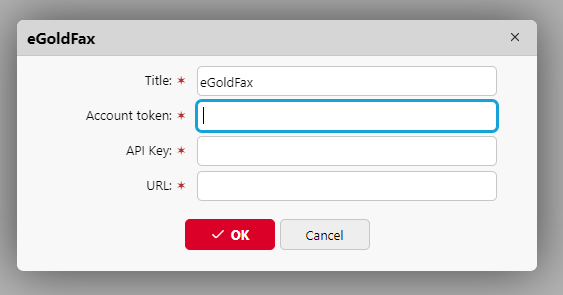
Erstellen und Einstellen des eGoldFax-Ziels
Erstellen Sie ein neues Ziel (bearbeiten oder erstellen Sie eine Easy Scan-Terminal-Aktion; in ihrem Eigenschaften-Panel, im Feld Reiseziele Registerkarte, klicken Sie auf +Hinzufügenauswählen eGoldFax).
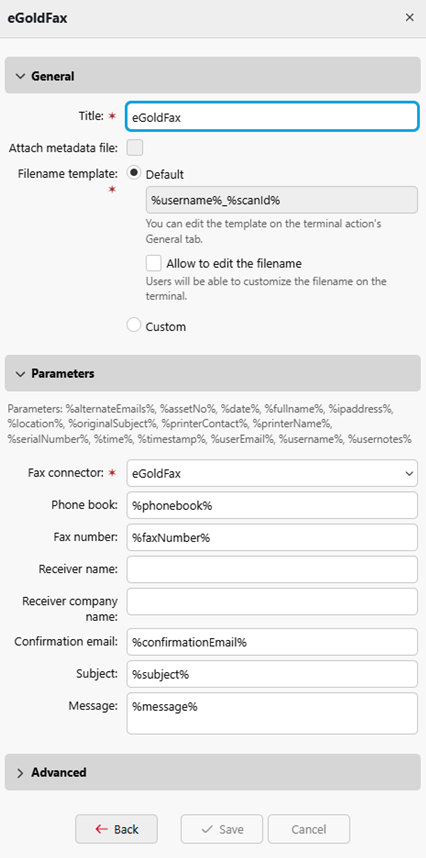
eGoldFax Codebuch
Wenn eGoldFax mit MyQ verbunden ist, wird automatisch ein Codebuch erstellt, das eGoldFax Telefonbuch. Unter MyQ>Einstellungen>Code Bücher Sie können das Codebuch bearbeiten Titelund Server (wenn mehrere Instanzen von eGoldFax verbunden sind).
Sie können die Name Anzeige an Name der Kontaktperson oder Name der Kontaktperson (Firmenname) und die Beschreibung zu Name des Unternehmens oder FaxnummerWenn Sie einen Kontakt aus dem Codebuch einscannen, wird dies auf dem Embedded Terminal angezeigt.
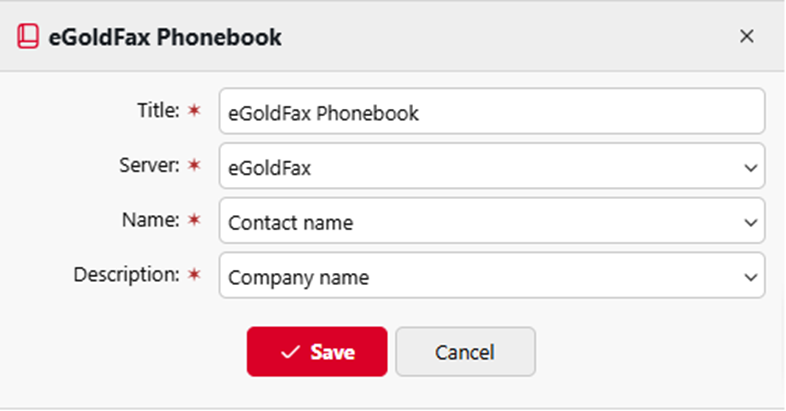
Dieses Codebuch kann als Parameter zum Easy Scan-Ziel von eGoldFax hinzugefügt werden, so dass die Benutzer an einem Embedded Terminal Kontakte aus dem eGoldFax-Telefonbuch auswählen können.
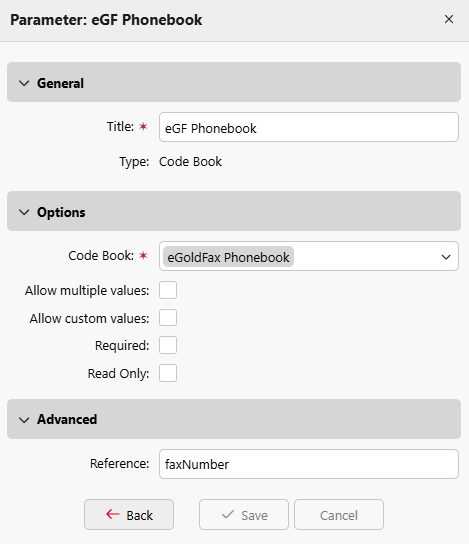
Zusätzlich, E-Mail-Bestätigung ist als Parameter für eGoldFax Easy Scan-Ziele verfügbar. Standardmäßig ist es auf %userEmail% eingestellt, kann aber in ein anderes Benutzerattribut geändert oder als einzelnes konstantes E-Mail-Ziel festgelegt werden.
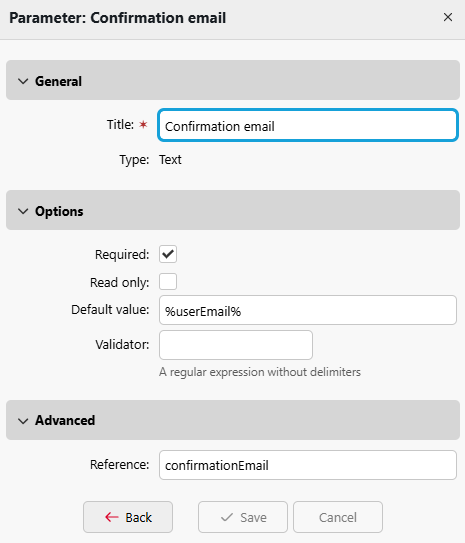
.png)